如何在 Excel 中计算债券价格?
在本教程中,我们将演示如何在 Excel 表格中计算零息债券价格、年息债券价格和半年息债券价格。
在 Excel 中计算零息债券的价格
举个例子,有一笔 10 年期债券,面值 5000 元,利率为 7.5%。在到期日之前,债券持有人无法获得任何利息。您可以使用以下公式计算零息债券的价格。
步骤 1
打开一个 Excel 表格,并输入如下所示的数据(请参考下图)。

步骤 2
现在,您需要输入以下公式,然后按 Enter 键(请参考下图)。
=PV(B4,B3,0,B2)
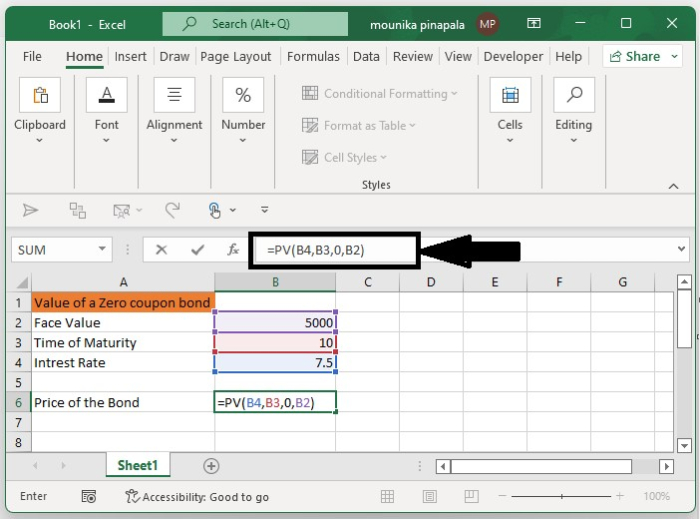
注意 − 在上述公式中,B4 为利率,B3 为到期年数,0 表示无息票,B2 为面值。您可以根据需要更改这些值。
在 Excel 中计算年息债券
假设有一笔年息债券,债券持有人每年可以获得利息。您可以使用以下方法计算年息债券的价格。
步骤 1
打开一个 Excel 表格,并输入如下所示的数据(请参考下图)。
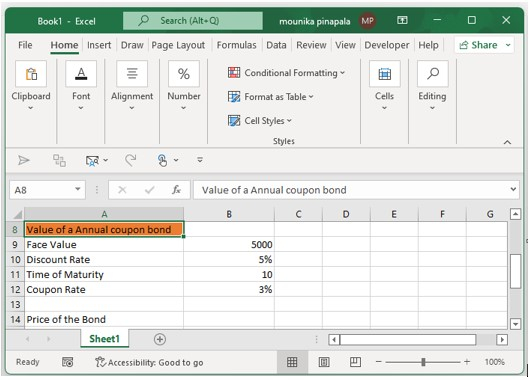
步骤 2
现在,您需要输入以下公式,然后按 Enter 键(请参考下图)。
=PV(B10,B11,(B9*B12),B9)
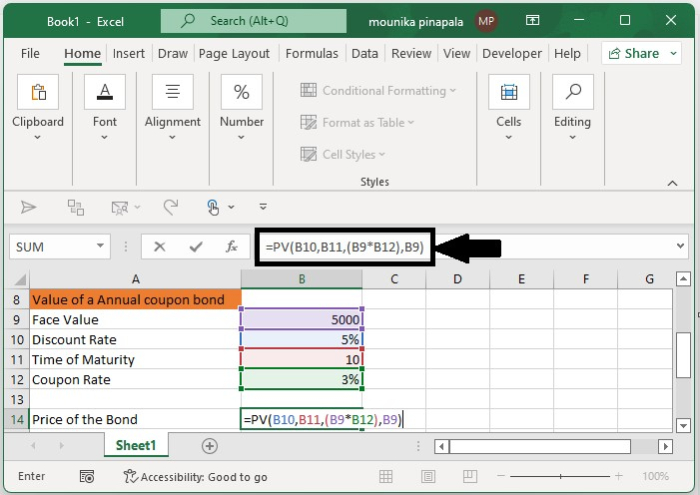
注意 − 在上述公式中,B10 为利率,B11 为到期年数,B9 为面值,B9*B12 为每年获得的利息。您可以根据需要更改这些值。
在 Excel 中计算半年息债券
有时,债券持有人每年可以获得两次利息。要计算这种情况下的债券价格,请按照以下步骤操作:
步骤 1
打开一个 Excel 表格,并输入如下所示的数据(请参考下图)。
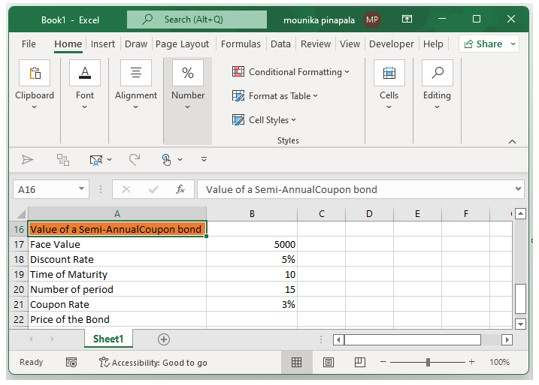
步骤 2
现在,您需要输入以下公式,然后按 Enter 键(请参考下图)。
=PV(B18/2,B20,B17*B20/2,B17)
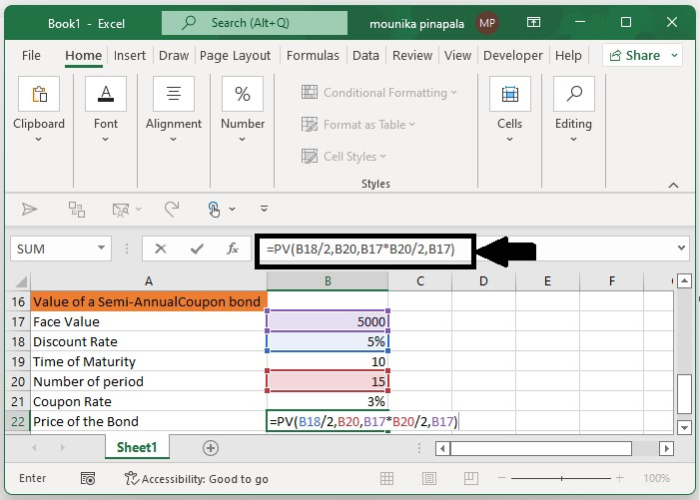
注意 − 在上述公式中,B18 为年利率,B20 为实际期限,B17*B21 为获得的利息,B17 为面值。您可以根据需要更改这些值。
结论
在本教程中,我们使用了一组简单的示例来演示如何在 Excel 表格中计算不同类型息票债券的价格。

广告

 数据结构
数据结构 网络
网络 关系数据库管理系统 (RDBMS)
关系数据库管理系统 (RDBMS) 操作系统
操作系统 Java
Java iOS
iOS HTML
HTML CSS
CSS Android
Android Python
Python C 编程
C 编程 C++
C++ C#
C# MongoDB
MongoDB MySQL
MySQL Javascript
Javascript PHP
PHP